Outlook 2003 - конфигурации MAPI: различия между версиями
Ikbot (обсуждение | вклад) |
Ikbot (обсуждение | вклад) |
||
| Строка 1: | Строка 1: | ||
| + | <span data-link_translate_zh_title="Outlook 2003-MAPI 配置" data-link_translate_zh_url="Outlook+2003-MAPI+%E9%85%8D%E7%BD%AE"></span>[[:zh:Outlook 2003-MAPI 配置]][[zh:Outlook 2003-MAPI 配置]] | ||
<span data-link_translate_ro_title="Outlook 2003 - MAPI configurare" data-link_translate_ro_url="Outlook+2003+-+MAPI+configurare"></span>[[:ro:Outlook 2003 - MAPI configurare]][[ro:Outlook 2003 - MAPI configurare]] | <span data-link_translate_ro_title="Outlook 2003 - MAPI configurare" data-link_translate_ro_url="Outlook+2003+-+MAPI+configurare"></span>[[:ro:Outlook 2003 - MAPI configurare]][[ro:Outlook 2003 - MAPI configurare]] | ||
<span data-link_translate_pl_title="Program Outlook 2003 - konfiguracja MAPI" data-link_translate_pl_url="Program+Outlook+2003+-+konfiguracja+MAPI"></span>[[:pl:Program Outlook 2003 - konfiguracja MAPI]][[pl:Program Outlook 2003 - konfiguracja MAPI]] | <span data-link_translate_pl_title="Program Outlook 2003 - konfiguracja MAPI" data-link_translate_pl_url="Program+Outlook+2003+-+konfiguracja+MAPI"></span>[[:pl:Program Outlook 2003 - konfiguracja MAPI]][[pl:Program Outlook 2003 - konfiguracja MAPI]] | ||
Версия 11:12, 30 октября 2015
zh:Outlook 2003-MAPI 配置
ro:Outlook 2003 - MAPI configurare
pl:Program Outlook 2003 - konfiguracja MAPI
fr:Configuration Outlook 2003 - MAPI
Эта статья является результатом автоматического перевода, выполняемого программного обеспечения. Вы можете посмотреть исходный статьи здесь.
Как настроить почтовый ящик Exchange в приложении Outlook 2003 для подключения MAPI (ie: Обмен с Синхронизация почты, контактов, календарей и т.д.)?
1 . Выберите «Mail» на панели управления значок PC. Если у вас уже есть один или несколько учетных записей электронной почты на вашем компьютере нажмите «Показать профили».
2. Создайте новый профиль, нажав на «Add». Напишите имя этого нового профиля и нажмите кнопку ОК.
3. Появится окно, выберите "Добавить новую учетную запись электронной почты "
4. Окно "Тип сервера " отображается. Выберите “Microsoft Exchange Server” и затем нажмите кнопку Далее.
5. Вы затем введите имя сервера Exchange и учетная запись для настройки :
Microsoft Exchange Server: CA s.ex10Также проверьте
Имя пользователя : login@votredomaine.com (Введите здесь адрес электронной почты, необходимо настроить ).
6. Затем нажмите кнопку «Дополнительные параметры». Доступ к окну Конфигурация сервера Exchange появляется :
7. Перейдите к вкладке "Безопасность " и проверить шифрование информации между Microsoft Office Outlook и Microsoft Exchange Server
8. Перейдите на вкладку «Подключение» и установите флажок "подключиться к почтовому ящику |! _» с помощью HTTP». Затем нажмите на кнопку «Настройка прокси |! _» ”. | Exchange . В разделе «Параметры подключения» введите HTTPS-адрес Exchange”.
9.biz : ex10.biz
В быстрых сетях, подключите... |
Затем нажмите кнопку ОК. ". К концу конфигурации появляется окно. Нажмите кнопку Готово."
10
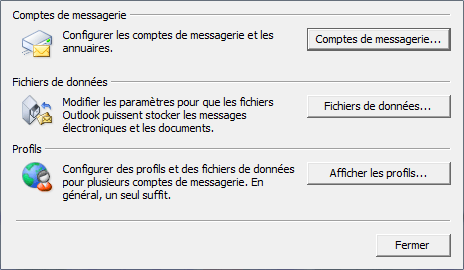
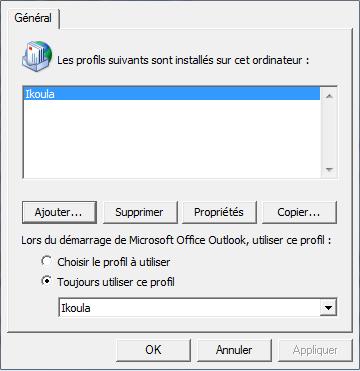
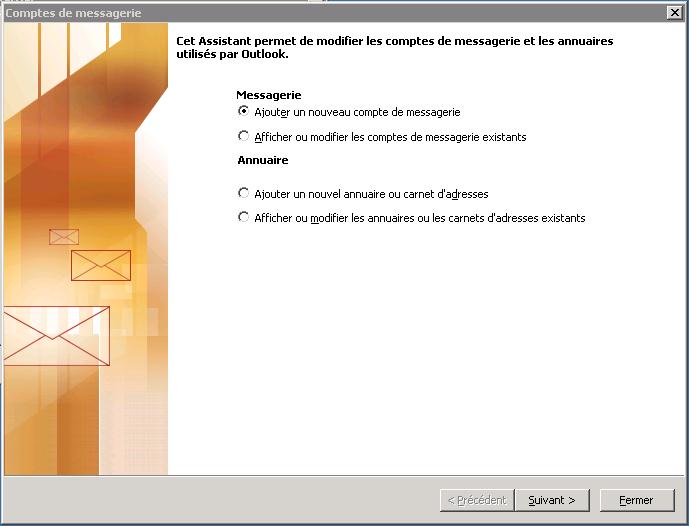
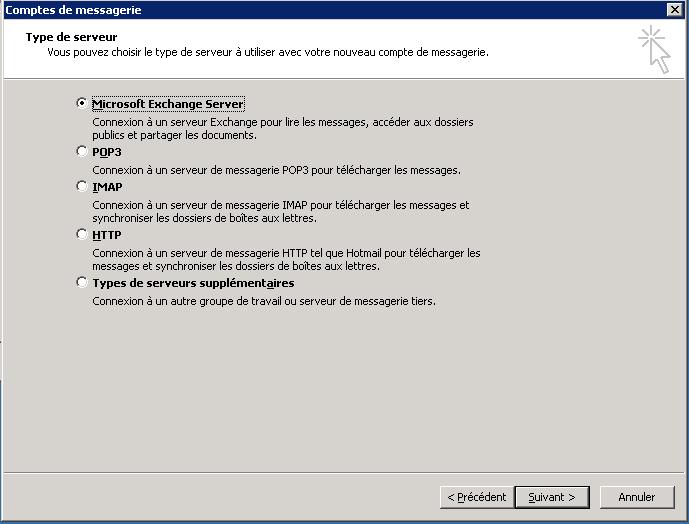
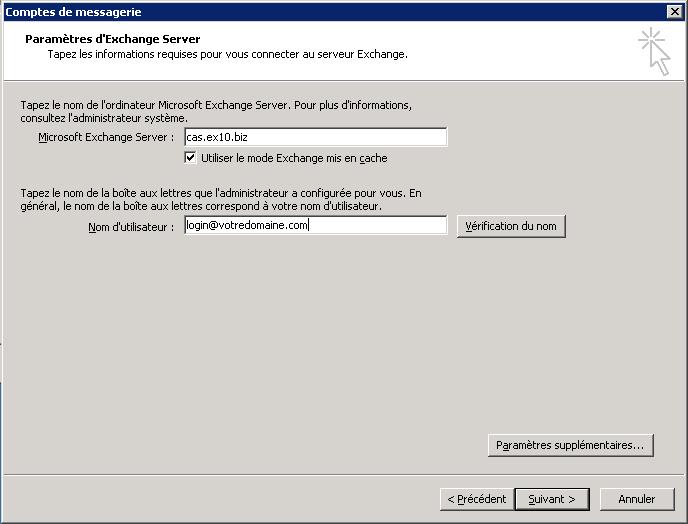
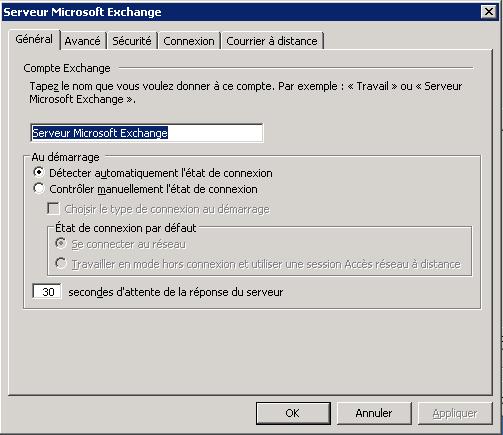
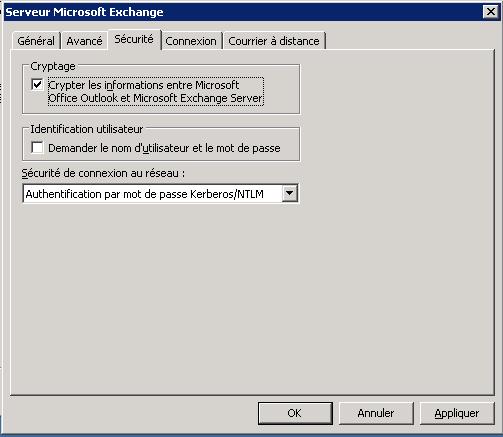
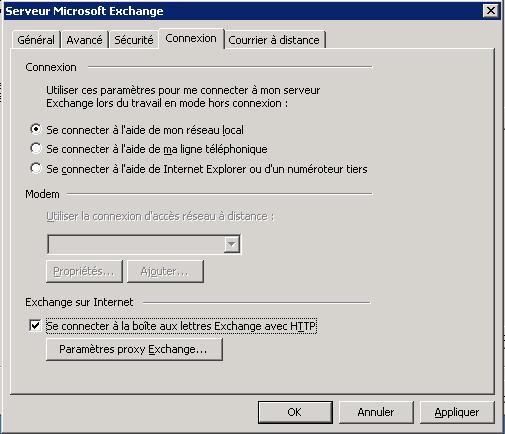
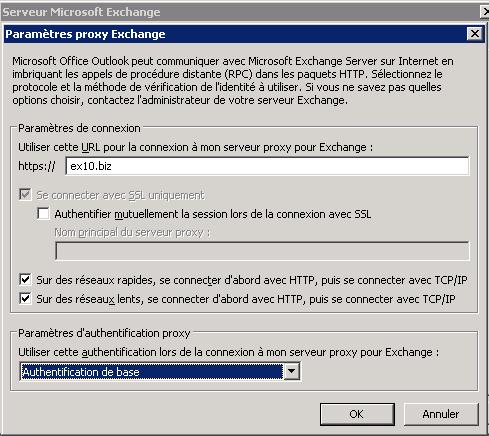
Включить автоматическое обновление комментариев